So beschleunigen Sie eine WordPress-Website: Ein Leitfaden für verbesserte Leistung
Veröffentlicht: 2018-05-21Geschwindigkeit und Fehlertoleranz sind die wichtigsten Faktoren, die sich auf SEO und die Erfolgsrate Ihrer WordPress-Seite auswirken. Die Popularität Ihrer Ressource ist gefährdet, wenn sie langsam arbeitet, denn die zusätzlichen 2-3 Sekunden des Wartens im Internet sind bereits eine Ewigkeit. Selbst mit einem idealen Inhalt (einzigartig, originell, informativ, stilistisch organisch) wird eine langsam arbeitende Website Besucher irritieren, und eines Tages könnten Sie sie verlieren.
Wir haben diesen umfassenden Leitfaden der Optimierung von WordPress gewidmet – der weltweit beliebtesten Engine für Websites. Die langjährige Erfahrung mit dieser Engine ermöglichte es uns, Insiderwissen zu erlangen und die häufig gestellte Frage vieler Benutzer zu beantworten: Wie kann die Geschwindigkeit der WordPress-Site erhöht werden? Deshalb haben wir hier das gesamte Wissen unserer Experten über die Methoden zur Verbesserung der Website-Performance gesammelt.
Schnell ladende Seiten verbessern die Benutzererfahrung und den Verhaltensfaktor (was sich günstig auf die Indexierung der Website und ihre Position in den SERP auswirkt, was bedeutet, dass sie den Suchverkehr erhöht) und helfen, die gewünschten SEO-Metriken zu erreichen.
Mit diesem ausführlichen Leitfaden zur Optimierung von Websites können Sie herausfinden, warum die Seitenladegeschwindigkeit so entscheidend ist und welche Probleme Ihre Website verlangsamen. Wir haben eine praktische Schritt-für-Schritt-Anleitung erstellt, damit Sie die Geschwindigkeit Ihrer Website jetzt verbessern können.
Warum ist die Downloadgeschwindigkeit so wichtig?
Zahlreiche Studien, über die Time und die New York Times berichteten, zeigten, dass die konzentrierte Aufmerksamkeit der Menschen von 12 Sekunden im Jahr 2000 auf heute 8 Sekunden zurückging, dh sie wurde kürzer als die Konzentration eines Aquarienfisches (der durchschnittliche Goldfisch hält die Aufmerksamkeit 9 Sekunden lang aufrecht). .
Was bedeutet es für einen Website-Besitzer? Sie haben immer weniger Zeit, Ihren Benutzern ihre Inhalte zu zeigen und sie davon zu überzeugen, Ihre regelmäßigen Besucher zu werden. Außerdem, wenn Ihre Website träge ist, sind die Chancen, dass die Besucher Ihre Ressource verlassen, bevor sie überhaupt geladen wird, ziemlich hoch und suchen nach einer effizienteren.
Was sind die quantifizierbaren negativen Auswirkungen des langsamen Betriebs einer Website?
Bei der Diskussion der Ergebnisse der Leistung von Amazon wies Greg Linden in seinem Bericht auf die Bedeutung der Seitenladegeschwindigkeit der Website für die Umsatzgenerierung hin. Er fand heraus, dass die Verzögerung beim Laden von Seiten in 100 Millisekunden zu einem Rückgang der Gewinne des Unternehmens um 1 % führt. In Anbetracht der Tatsache, dass der Umsatz von Amazon im Jahr 2017 177,9 Milliarden US-Dollar betrug, bedeutet dies, dass die Verlangsamung der Website für nur den Bruchteil einer Sekunde das Unternehmen 1,780 Milliarden US-Dollar kosten würde!
Eric Schumann von Bing sprach in seinem Bericht über die Bedeutung von Serververzögerungen. Während des Experiments fand er heraus, was passieren würde, wenn die Seiten von Websites 1,5 Sekunden länger als gewöhnlich geladen würden.
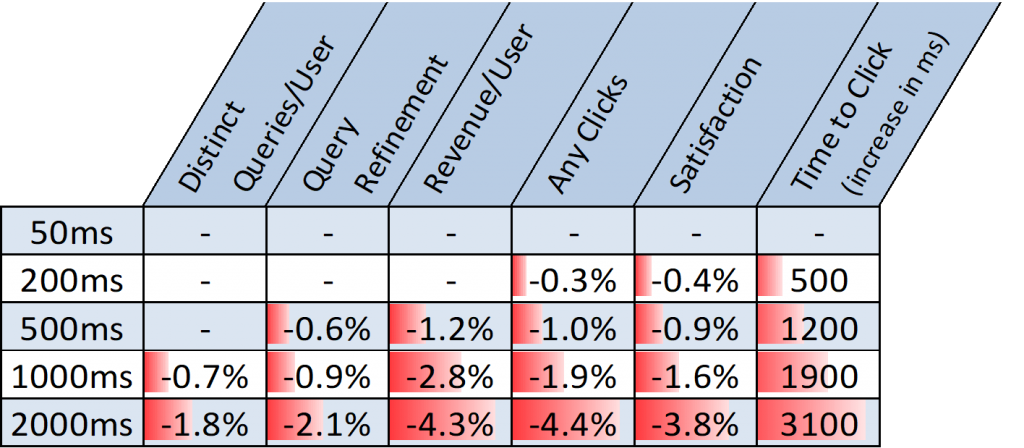
Während des Experiments zeigten die folgenden Indikatoren eine Verschlechterung:
- Die Anzahl der Klicks (-4,4 %);
- Einkommen von einem Kunden (-4,3%);
- Benutzerzufriedenheitsindex (-3,8 %).
Die Forschung von StrangeLoop liefert die folgenden Fakten von Top-Managern großer IT-Unternehmen in den USA (Google, AOL, Shopzilla): Die Seitenladeverzögerung von 1 Sekunde entspricht einem Rückgang der Konversion um 7 %, einem Rückgang der Anzahl der Seitenaufrufe um 11 % und einen Rückgang des Benutzerzufriedenheitsindex um 16 %.
Darüber hinaus haben Suchmaschinen (Google, Bing) langsame Websites bereits bestraft und sie in den Rang der Suchergebnisse fallen gelassen, was unweigerlich zu einem Rückgang des organischen Verkehrs führt.
Wenn Ihr Ziel also darin besteht, mehr Abonnenten und Traffic zu gewinnen und Ihre Website zu monetarisieren, sollten Sie Ihre Website so schnell wie möglich gestalten.
Wie kann ich die Ladegeschwindigkeit einer WordPress-Seite überprüfen?
Oft glauben neue Webmaster, dass die Geschwindigkeit ihrer Website in Ordnung ist, nur weil sie keine langsame Leistung ihrer Computer spüren. Es ist ein großer Fehler.
Da Sie Ihre Website regelmäßig besuchen, speichern moderne Browser ihre Daten im Cache und stellen sie Ihnen viel schneller automatisch zur Verfügung. Ein Benutzer, der Ihre Website zum ersten Mal besucht, wird jedoch möglicherweise mit Ladeschwierigkeiten konfrontiert. Es ist wichtig, die Geographie zu berücksichtigen (wo ist der Standort des Besuchers), da sie auch eine wichtige Rolle bei der Ladezeit spielt.
Wir empfehlen, die Geschwindigkeit Ihrer Website mit speziellen Tools zu überprüfen. Einer der besten ist Pingdom. Es ist ein kostenloser Service, der die Downloadgeschwindigkeit jedes Seitenelements operativ und visuell testet und Ergebnisse in Form eines detaillierten Diagramms darüber liefert, welche Elemente langsamer als andere geladen werden. Die Diagnose anderer Problembereiche ist einfach.
Testen Sie die Website auf Ladegeschwindigkeit mit Pingdom
Nach dem Start des Website-Geschwindigkeitstests fragen Sie sich vielleicht, welche Ladegeschwindigkeit für Ihre Website optimal ist.
Die hervorragende Seitenladezeit beträgt weniger als 2 Sekunden. Aber denken Sie daran, je schneller, desto besser.
YSlow ist ein Plugin für FireFox, das in Firebug integriert ist. Es analysiert 20 Faktoren, die sich direkt auf die Geschwindigkeit der Website auswirken, und schätzt die Produktivität der Ressource auf einer 100-Punkte-Skala, und jedes Element wird von A bis F geschätzt.
Ergebnisse der Überprüfung der Website auf Download-Geschwindigkeit mit YSlow
Testen Sie Ihre Website mit GT Metrix
GT Metrix ist einer der besten Dienste zur Analyse der Ladegeschwindigkeit von Seiten. Im Gegensatz zu seinen Analoga liefert GT Metrix nicht nur Informationen über die Ladegeschwindigkeit von Seiten, die Anzahl der Anfragen und die Ladegeschwindigkeit jedes Seitenelements, sondern gibt auch Empfehlungen zur Verbesserung der Situation.
Google PageSpeed Insights (https://developers.google.com/speed/pagespeed/insights/) ist eines der beliebtesten Tools zur Optimierung und Schätzung der Ladegeschwindigkeit von Seiten. Es ist beabsichtigt, Empfehlungen zur Verbesserung der Website zu erhalten. In letzter Zeit ignorieren jedoch viele Menschen diesen Rat, und es ist kein Zufall. Was ist passiert und warum muss man sich um die Ergebnisse des Google PageSpeed Tests keine Sorgen machen?
Unser Experiment hat gezeigt, dass der Google PageSpeed Score kein Indikator für die Downloadgeschwindigkeit der Seite ist. Darüber hinaus verblasst Ihre Begeisterung schnell, wenn Sie alle Empfehlungen des Dienstes umsetzen, da nicht alle Ratschläge berücksichtigt werden können. Beispielsweise wird Ihnen angeboten, Skripten, die sich nicht auf Ihrer Website befinden, einen Caching-Header hinzuzufügen.
Eine weitere häufige Empfehlung von Google PageSpeed ist das Entfernen von JavaScript und CSS, die den Seitenkopf blockieren. Indem Sie die Anweisungen von Google PageSpeed ausführen, laufen Sie Gefahr, die Website oder einen Teil der Funktionalität zu beschädigen.
Natürlich ist das Tool insgesamt sinnvoll, wenn man es ohne Fanatismus einsetzt. Es wird Problembereiche identifizieren: Einige von ihnen verdienen Aufmerksamkeit – zum Beispiel das Fehlen einer gzip-Komprimierung oder das Vorhandensein großer Bilder, die besser zu komprimieren sind. Es ist wichtig, sich daran zu erinnern, dass Ihre Hauptaufgabe darin besteht, die Geschwindigkeit der Website zu verbessern, und nicht die PageSpeed-Indikatoren.
Was verlangsamt deine WordPress-Seite?
Der Bericht über die Ergebnisse des Tests der Geschwindigkeit beim Laden von Seiten enthält Empfehlungen zur Verbesserung. Zum größten Teil – schwierig für den Anfänger technische Nuancen. Es ist wichtig, die Risikobereiche zu kennen, in denen der Engpass der Leistung Ihrer Ressource auftritt, um Maßnahmen zu ihrer Beseitigung zu ergreifen.
Die Hauptproblembereiche für die Verlangsamung der WordPress-Site sind:
- Gastgeber. Wenn der Server nicht richtig konfiguriert ist, verlangsamt er die Site (wenn es sich um einen VPS-Server handelt). Bei der Auswahl des optimalen virtuellen Hostings müssen Sie einen Tarifplan auswählen, der Ihren Anforderungen an die Website am besten entspricht.
- WordPress-Konfiguration. Wenn Ihre Website keine zwischengespeicherten Seiten verwendet, überlastet sie den Server, was dazu führt, dass die Ressource langsamer wird und der Fehler 500 – serverseitiger Fehler – auftritt.
- Schlechte Plugins. Die Verwendung von Plugins mit ineffektivem/bösartigem Code oder der Missbrauch von Plugins führt zu einer starken Verlangsamung der Website.
- Bildabmessungen. Viele Bilder sind nicht für das Web optimiert, was sich negativ auf die Geschwindigkeit der Seite auswirkt.
- Skripte. Werbung, Codeanalysen, das Laden von Schriftarten usw. wirken sich auf die Leistung der Website aus.
- Niedrige Hostbandbreite / kein CDN.
Mit Problembereichen, die Ihre Website verlangsamen, hat WordPress herausgefunden. Jetzt können Sie mit der Lösung des Problems fortfahren und die Frage beantworten, wie Sie den Download der WordPress-Site beschleunigen können.
Hosting-Provider für WordPress
Die Optimierung der WordPress-Site kann ernsthaft in Betracht gezogen werden, wenn Sie genau verstehen werden, dass dies nicht der Host ist, den Sie benötigen. Es verlangsamt Ihre Website, und Sie müssen ein Kreuz darauf setzen. Ein 100 % schrecklicher Host ist einer, der Tausende von Websites auf einem gemeinsam genutzten Server hostet. Das Aufsetzen eines solchen Hostings kostet Sie Geld, Nerven und vergeudete Zeit. Deshalb ist es wichtig, darauf zu achten, dass man bei der Wahl eines Hostings keine Fehler macht, wie ein klassischer Einsteiger.
Besuchen Sie dazu die Community der Webhosting-Enthusiasten. Zum Beispiel WebHostingTalk (http://www.webhostingtalk.com/). Hier finden Sie objektive und unvoreingenommene Bewertungen von Hosting-Unternehmen, Crashtests, Forschungsergebnisse; erhalten Sie im Allgemeinen erschöpfende Antworten.
Denken Sie daran: Ein guter Gastgeber ist eine Investition in die langfristige Entwicklung Ihrer Ressource.
Lassen Sie uns kurz auf die wichtigsten Arten von Hosting eingehen. Es gibt drei Möglichkeiten:
- Virtuell (gemeinsam) – auf einem Server gibt es etwa 100 Seiten.
- VPS (Virtual Private Server) – 20 Websites werden auf einem Server gehostet.
- Dediziert – ein dedizierter Server für Ihre Website.
Shared Hosting
Shared Hosting ist eine Option für Websites mit geringem Datenverkehr, aber wenn der Website-Datenverkehr zunimmt, müssen Sie beispielsweise zu einem privaten Server wechseln.
Shared Hosting ist wie die Anmietung eines Zimmers in einer Wohnung. Sie haben eine Wohnung, aber das Badezimmer, der Fernseher, die Küche usw. werden geteilt, sodass Sie manchmal warten müssen, bis Sie mit dem Badezimmer an der Reihe sind.
Vorteil: günstig. Geeignet, wenn Sie nur eine einfache Website benötigen. Für wen? Für Anfänger, Start-ups (Blogs, Visitenkarten, Portfolio, beliebige kleine Projekte).
Virtueller privater Server (VPS)
VPS ist für fortgeschrittene Benutzer konzipiert, oder Sie können ein verwaltetes WordPress-Hosting für beliebte Online-Geschäfte bestellen. VPS ist eine gute Option für Websites mit hohem/mittlerem Datenverkehr. VPS-Hosting ist eine Variante des Zusammenlebens, aber wenn Sie eine Wohnung in einem Gebäude mieten. Sie haben Ihre Küche, Ihr Badezimmer, aber den gemeinsamen Parkplatz (Festplattenplatz), den Aufzug (Internetanschluss) usw.
Vorteil: Sie erhalten mehr Platz. Für wen? Für Informationsquellen (Nachrichtenportale, mittelgroße Geschäfte, Informationsseiten mit einem erheblichen Umfang an Inhalten).
Dediziertes Hosting ist für große Portale mit einem millionsten täglichen Publikum konzipiert.
Dedizierter Server
Dedicated Hosting ist wie das Leben in einem Einfamilienhaus mit Garage, Swimmingpool, Garten und Grillplatz. Und das Haus, die Räumlichkeiten und die Infrastruktur rund ums Haus stehen Ihnen vollumfänglich zur Verfügung.
Vorteil: Sie bekommen alles und teilen es mit niemandem. Aber es ist teuer. Für wen? Für große Projekte (soziale Netzwerke, Dating-Sites, riesige Geschäfte mit einer Vielzahl von Produkten, Portale).
Gute Hosting-Anbieter (wie Kinsta, BlueHost, SiteGround) ergreifen Maßnahmen, um ihre Rechenleistung für die Bedürfnisse Ihrer Website zu optimieren. Wenn sich Ihre Website jedoch auf einem Shared Hosting befindet, müssen Sie die Serverressourcen mit anderen Kunden teilen. Dies bedeutet, dass bei hohem Datenverkehr (einer großen Anzahl von Besuchen) von Ihrem Nachbarn auf dem Server die Leistung des gesamten Servers reduziert wird, was dazu beiträgt, Ihre Website zu verlangsamen. Aufgrund geografischer Besonderheiten empfehlen wir die Verwendung eines Hosting-Servers, der sich möglichst nah an Ihrer Zielgruppe befindet.
Die Verwendung von Managed Hosting für WordPress (wenn das Budget Sie nicht einschränkt) bietet Ihnen die am besten optimierten Serverkonfigurationen zum Ausführen von WordPress und bietet automatische Backups, automatische WordPress-Updates und ausgefeiltere Möglichkeiten zum Schutz Ihrer Website.
Schritt-für-Schritt-Anleitung zur Beschleunigung Ihrer WordPress-Site
Wir verstehen, dass das Vornehmen von Änderungen an der Konfiguration der Website für Anfänger ein schrecklicher Gedanke ist, insbesondere wenn Sie kein Webentwickler sind. Mach dir keine Sorgen, und du bist nicht allein. Wir haben vielen Benutzern geholfen, die Leistung der Website zu verbessern, und wir zeigen Ihnen, wie Sie die WordPress-Website mit wenigen Klicks und ohne eine einzige Codezeile verbessern können.
Schritt 1. Installieren Sie ein Caching- Plugin und verwenden Sie das Content Delivery Network (CDN)
WordPress-Seiten sind dynamisch. Das bedeutet, dass sie jedes Mal spontan erstellt werden, wenn ein Benutzer Ihre Website besucht. Diese. Um Seiten zu erstellen, sollte WordPress damit beginnen, die notwendigen Informationen zu finden, alle zusammen zu sammeln und dann die Seite dem Besucher anzuzeigen.
Wenn viele Besucher gleichzeitig auf Ihrer Website sind, kann dies die Ressource wirklich verlangsamen und manchmal sogar deaktivieren. Daher empfehlen wir dir, auf jeder WordPress-Seite spezielle Caching-Plugins oder einen Caching-CDN-Dienst zu verwenden. Sie machen Ihre Website 2- bis 5-mal schneller.
Wie funktionieren WordPress-Caching und CDN?
Anstatt den Seitengenerierungsprozess von Anfang an zu verarbeiten, erstellt Ihr Caching-Plug-in nach dem ersten Besuch durch den Benutzer eine Kopie der Seite und öffnet diese zwischengespeicherte Version dann für jeden nachfolgenden Gast der Website.
Wenn ein Besucher die WordPress-Site besucht, verarbeitet der Server PHP und die Datenbankanfragen, um die erforderlichen Informationen zu extrahieren. Gleichzeitig startet der Webserver Java-Skripte (Spezialeffekte, Analysen usw.), nachdem der Webserver HTML-Code generiert und an den Benutzer sendet. Es ist ein ressourcenintensiver Prozess, aber Sie können ihn optimieren, wenn Sie Caching und CDN verwenden.
Es gibt viele Caching-Plugins für WordPress, aber einige von ihnen bieten eine fantastische Flexibilität, andere funktionieren einfach sofort, sie sind selbst für Anfänger recht einfach zu konfigurieren. Komplexe Optionen eignen sich für einen selbstbewussten WordPress-Benutzer und ermöglichen Ihnen die Feinabstimmung der Website unter Berücksichtigung der spezifischen Architektur des Projekts.
Mit einfachen Worten, wenn ein Caching-Plugin auf Ihrer Website aktiv ist, kopiert es Ihre Seiten auf den Server. Es reduziert den Zugriff auf die MySQL-Datenbank drastisch, eliminiert oder minimiert PHP-Anfragen, den Zugriff auf den Server für statische Ressourcen und sogar HTTP-Anfragen (wenn mehrere Dateien zu einer zusammengeführt werden).
Wir empfehlen die Verwendung des Plug-ins WP Super Cache. Es ist einfach zu konfigurieren, einfach zu bedienen und die Besucher Ihrer Website werden den Unterschied sofort spüren – die Seiten der Website werden viel schneller geöffnet.
WP Super Cache erstellt statistische HTML-Versionen jeder Seite und lädt sie jedes Mal herunter, ohne Abfragen an die Datenbank. Es beschleunigt nicht nur die Arbeit Ihrer Website, sondern reduziert auch die Belastung des Servers. Das Plugin bedient die Website-Besucher mit mod_rewrite- oder PHP-Technologie, und die bevorzugte Option ist die Auswahl in den Einstellungen – „Einfach“ oder „Experte“. In WP Super Cache konfigurieren Sie den Zeitplan für die Cache-Bereinigung selbst, indem Sie die Zeit und Häufigkeit der Cache-Bereinigung und abgelaufener Seiten angeben. Es gibt eine Integration mit CDN.
Für Anfänger wird der Modus „Einfach“ empfohlen. Kreuzen Sie einfach alle Punkte „Empfohlen“ an, erstellen Sie Ihren Cache-Löschplan und Ihr Plug-in ist einsatzbereit. Zusätzliche Funktionen sind anpassbar; WP Super Cache ist gut übersetzt, alle Erklärungen sind logisch und klar. Möglichkeiten zur Lösung der Probleme sind im technischen Support-Forum ausführlich beschrieben. Hier können Sie eine Frage stellen, allerdings bisher nur auf Englisch.
Es bietet solche Caching-Funktionen:
- Seiten-Cache;
- Objektcache;
- Datenbank-Cache;
- Browser-Cache;
- Minimieren;
- CDN.
Minify beschädigt einige Plugins, die auf JS basieren, es sei denn, Sie konfigurieren sie explizit. Denken Sie daran, dass Sie den Browser so konfigurieren müssen, dass er das volle Potenzial des Browser-Cache nutzt.
Vorteile: schnelle und unkomplizierte Installation, Unterstützung für CDN.
Nachteile: Einige hatten Kompatibilitätsprobleme mit anderen Plug-Ins, Hosting, aber in der neuesten Version werden solche Probleme nicht mehr beobachtet. Im Vergleich zum W3 Total Cache wird hier eine vereinfachte Funktionalität vorgestellt.
Eine Alternative zur einfachen und verständlichen Verwaltung und Installation von WP Super Cache ist der W3 Total Cache. Flexibel genug für „Feintuning“ kann es die Lösung einer umfangreicheren Aufgabenliste abdecken. Profi heißt sein Framework zur Verbesserung der Website.
Das Plugin funktioniert gut auf virtuellem Hosting. Sie können jedoch mehr Funktionen daraus herausquetschen. Für Extreme gibt es eine Version von PRO.
Vorteile: Es gibt alles für vollständiges Caching, Minimierung, CDN-Unterstützung.
Nachteile: Eine große Anzahl von Funktionen kann den Anfänger verwirren.
Was soll ich wählen – WP Super Cache oder W3 Total Cache?
Beide Plug-Ins eignen sich gut zum Caching von Aufgaben.
Unterschiede:
- WP Super Cache positioniert sich als die einfachste Lösung zum Caching von WordPress-Sites, hat aber auch eine Version mit erweiterten Einstellungen;
- W3 Total Cache – flexibler in der Konfiguration. Wenn sich Ihre Website auf einem dedizierten Server befindet, kann dieses Plugin Ihr bester Freund sein, um eine optimale Website-Leistung aufrechtzuerhalten.
Optimieren Sie Ihren Browser-Cache
Konfigurieren Sie den Server so, dass der Browser des Benutzers die Dateien zwischenspeichert. Verwenden Sie das Header-Modul des Apache-Servers, das die Header von HTTP-Anforderungen und HTTP-Antworten überwacht und ändert. Der Browser lädt Daten vom Server in den lokalen Cache herunter, die sehr selten geändert werden, und lädt sie beim Besuch der Website aus dem Cache. Sie können sogar bestimmte Dateitypen für einen bestimmten Zeitraum zwischenspeichern, danach werden sie erneut vom Server heruntergeladen. Ein Plugin, das Seiten automatisch zwischenspeichert, übernimmt die Arbeit des Cachings für Sie.
Schritt 2: Verwenden Sie ein Content Delivery Network ( CDN)
Denken Sie daran, dass wir darüber gesprochen haben, dass die Downloadzeit Ihrer Website für Benutzer aus verschiedenen Ländern unterschiedlich sein wird? Dies liegt daran, dass der Standort der Hosting-Server die Geschwindigkeit der Website beeinflusst. Befindet sich Ihr Hosting in Indien, laden Besucher Ihrer Website aus Indien diese schneller herunter als beispielsweise aus den USA. Wenn die Website auf ein bestimmtes Land und eine bestimmte Region ausgerichtet ist, ist es besser, das Hosting dort zu kaufen.
Wie löse ich ein Problem?
Verwenden Sie CDN! Es beschleunigt die Ladezeit Ihrer Website für alle Ihre Besucher.
Das Entladen statischer Ressourcen Ihrer Website, z. B. Bilder, Skripte, CSS-Dateien, beschleunigt die Website. Nicht nur, dass diese Ressourcen für Besucher schneller geladen werden, wenn Sie ein CDN verwenden, sondern Ihr primärer Server hat auch weniger Arbeitslast, und somit erhalten Sie maximale Leistung, während Sie den Rest Ihrer Website bedienen.
Diese statischen Ressourcen werden Ihren Besuchern von dem Server bereitgestellt, der ihnen am nächsten ist. Es gibt eine ganze Reihe von Content-Delivery-Netzwerken. Suchen Sie nach einer, die auf WordPress-Sites einfach zu konfigurieren ist? Es ist MaxCDN.
- CDN ist ein Content Delivery Network, das Server auf der ganzen Welt enthält. Jeder Server speichert „statische“ Dateien, die zum Anzeigen Ihrer Website verwendet werden.
- Statische Dateien sind unveränderliche Dateien (Bilder, CSS-Stile, JavaScript).
- Dynamische Dateien – Seiten und Beiträge, Texte, Kommentare etc.
Fast alle Websites mit hohem Traffic verwenden CDN für ihre statischen Inhalte. CDNs verfügen über Speichergeräte auf der ganzen Welt, um Websites mit einer breiten demografischen Abdeckung einen idealen globalen Content-Delivery-Service bereitzustellen, wie unten dargestellt:
Wenn Sie CDN verwenden, erhält ein Benutzer, wenn er Ihre Website besucht, statische Dateien vom nächstgelegenen Server. Die Belastung Ihres Hostings wird verringert, was bedeutet, dass seine Leistung steigt.
Nahezu alle Websites mit hohem Traffic verwenden heute CDN für ihre statischen Inhalte – groben Schätzungen zufolge ist die CDN-Technologie für jeden 3. US-amerikanischen und europäischen Online-Shop der Top 100 Realität.

CDNs wie MaxCDN (https://www.maxcdn.com/) verfügen über Solid-State-Laufwerke, die strategisch auf der ganzen Welt verteilt sind, um einen idealen globalen Content-Delivery-Service für Websites mit einer breiten demografischen Abdeckung bereitzustellen.
Die Verwendung von so großen CDN-Giganten wie Rackspace Cloud Files, Amazon S3, ermöglicht einen schnelleren Zugriff auf Inhalte und weniger Latenz bei Engpässen. Die Dienste dieser CDN-Betreiber sind kostenpflichtig. Sie können jedoch ein kostenloses CDN von Cloudflare verwenden.
Es ist wichtig, einen strategischen Serverstandort für Ihren WordPress-Host zu wählen. Denn auch wenn ein CDN bei der Verbreitung Ihrer Medien und Inhalte hilft, muss beim Laden Ihrer Website noch eine erste Anfrage an den Hosting-Provider gestellt werden. Sehen Sie sich einige WordPress-CDN-Geschwindigkeitstests an, damit Sie besser einschätzen können, wie viel Leistungssteigerung Sie auf Ihrer eigenen Website erwarten können.
Schritt 3: Bilder und Videos auf der WordPress-Seite optimieren
Bilder beleben Inhalte, fokussieren, kommentieren. Mit anderen Worten, die Bilder aktivieren die Interaktion. Die Forscher fanden heraus, dass visuelle Farbeffekte die Wahrscheinlichkeit, dass Ihr Material gelesen wird, um 80 % erhöhen, das Suchmaschinen-Ranking verbessern und allgemein die SEO-Indikatoren verbessern. Und gleichzeitig sind Bilder eines der schwersten Elemente der Website.
Aber wenn die Bilder nicht optimiert sind, werden sie schaden, nicht helfen. Das häufigste Problem beim Herunterladen langer Websites sind nicht optimierte Bilder, die häufig auf den Websites von Anfängern zu finden sind.
Vergessen Sie nicht, die maximalen Bildgrößen für Thumbnails als Medium anzugeben. Das bedeutet, wenn Sie ein Bild mit einer Breite von 1024 Pixel laden und Ihr Inhaltsbereich nur eine Breite von 604 Pixel hat, wird das Bild normalerweise mit CSS verkleinert. Wenn Sie die maximale Breite Ihrer „großen“ Bilder mit 604 Pixel angeben, wird ein Bild mit einer Vergrößerung von 604 Pixel angezeigt, das viel kleiner ist.
2018 erneutes Interesse an Bildern als Marketingmittel. Zunächst einmal sprechen wir über die Unterstützung von Markups für Produktfotos – Screma.org (http://schema.org/Product). Markup ermöglicht es der Suchmaschine, umfassende Informationen über das Produkt entsprechend seiner Abbildung bereitzustellen (eigentlich für den Internethandel).
Bevor Sie ein Foto von Ihrem Telefon oder Ihrer Kamera hochladen, empfehlen wir, mit dem Bildbearbeitungsprogramm Bilder im Internet zu optimieren und zunächst deren Webversionen zu erstellen. Die Quelldateien dieser Bilder sind oft sehr groß. Wir empfehlen, sie mit Hilfe von Grafikbearbeitungsprogrammen auf das 5-fache zu reduzieren.
Die Komprimierung von Bildern ohne Qualitätsverlust bietet beispielsweise das Plug-in EWWW Image Optimizer (https://ru.wordpress.org/plugins/ewww-image-optimizer/). Es verspricht eine Komprimierung von bis zu 60 % für JPEG-Bilder und 80 % für PNG-Bilder. Es funktioniert jedoch nicht in allen Hosting-Systemen, daher empfehlen wir alternativ, den TinyPNG-Dienst (https://ru.wordpress.org/plugins/tiny-compress-images/) zu verwenden, um PNG-Dateien zu komprimieren.
Das Plugin unterstützt JavaScript, VBScript und AppleScript, Batch-Automatisierung, die es ermöglicht, mehrere Bilder gleichzeitig zu komprimieren. Dateien werden zur besseren Kompatibilität automatisch in das sRGB-Format konvertiert. Der Vorteil des Plug-Ins Compress JPEG & PNG images ist die automatische Komprimierung von Bildern während des Downloads einer neuen Datei unter Beibehaltung der Bildqualität. Minus – es gibt ein monatliches Limit für die Komprimierung von Daten, die Zahlung dort ist jedoch rein symbolisch.
Die einfachste Methode zur Optimierung von Bildern auf der Seite ist das Plugin WP Smush (https://ru.wordpress.org/plugins/wp-smushit/). Es ist ziemlich einfach zu installieren, erscheint sofort im Admin-Bereich im Abschnitt „Mediendateien“ und bietet ein Upgrade auf eine kostenpflichtige Version. Die automatische Bildoptimierung ist standardmäßig verbunden. Somit werden die Dateien beim Hochladen in die Bibliothek sofort optimiert.
Eine schnelle Lieferung von Bildern kann über CDN arrangiert werden. Dadurch wird die Wartezeit verkürzt, da der Inhalt geografisch näher am Benutzer liegt, was zu weniger Zeit für den Empfang und die Anzeige von Bildern auf Seiten des Benutzers führt. Dadurch wird Ihre Website in Bezug auf die Reaktionsgeschwindigkeit auf die Anfrage reaktionsschneller.
Zweitens wird der Netzwerkverkehr reduziert, da die Wiederverwendung von Inhalten die an den Besucher übertragene Datenmenge reduziert. Es spart dem Kunden nicht nur Geld (vorausgesetzt, er zahlt für den Datenverkehr), sondern macht auch die Bandbreitenanforderungen des Kanals flexibler.
Das Photon-Modul des JetPack-Plugins ist für die Verarbeitung und Beschleunigung von Bildern zuständig. Datensätze und Seiten werden gefiltert, ohne die Datenbank zu ändern, die Größe der Bilder wird gemäß den angegebenen Attributen Höhe und Breite oder Breite des enthaltenden Elements, wenn es kleiner ist, beschnitten.
Von den Nachteilen der Methode – das Zwischenspeichern von Bildern ist für immer mit einer Verschlechterung ihrer Qualität verbunden, Nachteile, dh wenn Sie das Bild „aktualisieren“ müssen, muss es erneut geladen werden.
Konfigurieren Sie LazyLoad – ausstehender Bild-Upload
Tatsächlich für Websites mit einer großen Anzahl von Bildern. Das Laden von Grafikelementen beginnt, wenn der Besucher zu einem bestimmten Fragment auf der Seite gelangt. Sie werden den visuellen Effekt von LazyLoad nicht sehen, aber die Verwendung des Plugins minimiert den Verbrauch von Serverressourcen durch Ihre Website und lädt weniger Informationen für diejenigen herunter, die nicht bis zum Ende durch die Seiten scrollen.
A3 Lazy Load (https://wordpress.org/plugins/a3-lazy-load/) – Plug-in zum gleichzeitigen Herunterladen aller Bilder auf der Seite. Unter dem Lazy Load-Skript können Sie die WordPress-Site so einrichten, dass visuelle Inhalte (Bilder, Videos, Skripte) nur heruntergeladen werden, wenn der Benutzer auf diesen Teil des Website-Elements zugreift.
Somit sehen Besucher der Site zunächst die Bilder, die auf ihren Bildschirmen präsentiert werden. Wenn sie nach unten scrollen, lädt das Tool den Inhalt weiter. Es reduziert die Anzahl der Anfragen, die eine Seite entgegennimmt, wenn die Seite zum ersten Mal geladen wird. Auf diese Weise hilft es, Bandbreite zu sparen und die Downloadzeit zu erhöhen.
Verwenden Sie zwei Bildformate – JPEG und PNG.
Was ist der Unterschied?
PNG – Rasterbildformat. Wenn Sie ein Bild komprimieren, gehen Informationen verloren, sodass PNG qualitativ hochwertiger ist und detaillierte Informationen enthält. Der Nachteil ist, dass dies eine große Dateigröße ist und das Herunterladen länger dauert.
JPEG ist ein komprimiertes Dateiformat, das die Bildqualität geringfügig verringert, aber viel kleiner ist.
Welches Bildformat soll ich wählen?
Wenn Ihr Foto viele Farben hat, versuchen Sie es mit JPEG.
Wenn es sich um ein einfacheres Bild handelt oder Sie einen transparenten Hintergrund benötigen, verwenden Sie PNG.
Auf unserer Website verwenden wir häufiger JPEG. Das ungefähre Verhältnis von JPEG zu PNG beträgt 80:20.
Der Trend zum Videokonsum nimmt von Jahr zu Jahr mehr zu. Der Trend ist häufiger bei Zuschauern im Alter von 14 bis 25 Jahren, aber der Konsum von Videos von PCs und Mobilgeräten ist in jeder Alterskategorie zu beobachten.
Das Volumen an Onlinevideos wird sich laut einer Studie von Cisco bis 2021 verdreifachen:
Im Jahr 2016 machten Videos 73 % des weltweiten Datenverkehrs aus, die Nachfrage nach allen Arten von Videos wächst. Das am schnellsten wachsende Videosegment im Internet ist LIVE – Echtzeitvideo. Bis 2021 werden „Live“-Videos 13 % des gesamten Traffics ausmachen.
Was bedeutet das für Marketer und SEO-Profis? Das Vorhandensein von Videos auf der Website erhöht die Benutzererfahrung, hebt solche Websites in den Suchergebnissen an und wirkt sich effektiv auf die Zunahme von Verhaltensfaktoren aus (heute das wichtigste Kriterium von Suchmaschinen für SEO). Es lohnt sich bereits, über Video als nützliches Tool für die Internetwerbung nachzudenken.
Dementsprechend ist es sinnvoll, über die Optimierung von Videoclips zu sprechen, da diese am schwierigsten zu laden sind. Probieren Sie für das Video einen faulen Download aus, über den wir oben geschrieben haben. Ihr Verbündeter in diesem Geschäft ist das Plugin Lazy Load For Videos. Um das verzögerte Laden aller Videos zu verwalten, können Bilder der Website mit Hilfe von Lazy Load XT erstellt werden, das alle schweren Elemente der Website überprüfen soll.
Die besten Möglichkeiten, um die Leistung der Website WordPress zu verbessern
Wenn Sie das Caching-Plugin installieren und das Bild komprimieren, werden Sie verstehen – die Seite wird wirklich viel schneller geladen.
Dies ist jedoch nicht genug. Wir empfehlen die Verwendung zusätzlicher Anpassungsmethoden. Unsere Tipps sind nicht technisch, Sie müssen nicht wissen, wie der Code funktioniert. Aber ihre Anwendung wird die Hauptprobleme lösen, die die Arbeit Ihrer WordPress-Site verlangsamen.
Schritt 4: Laden Sie nicht direkt auf WordPress herunter
Ja, Sie können das Video ganz einfach auf Ihre WordPress-Seite herunterladen und es wird automatisch im HTML5-Player angezeigt. Aber das darfst du nicht!
Das Hosten von Videos kostet Sie Bandbreite. Das Hosting-Unternehmen hat das Recht, Ihre Website zu schließen, auch wenn Ihr Tarif unbegrenzte Bandbreite beinhaltet.
Das Hosten von Videos erhöht die Größe Ihrer Backups erheblich und erschwert die Wiederherstellung der Website aus einem Backup.
Wie löse ich ein Problem?
Es gibt 2 Möglichkeiten:
- Verwenden Sie Video-Hosting-Dienste, einschließlich YouTube, Vimeo, DailyMotion usw.
- WordPress hat eine eingebaute Funktion zum Hinzufügen von Videodateien. Sie können den Link zum Video kopieren und direkt in den Beitrag einfügen. Das Video wird automatisch auf der Seite angezeigt.
Schritt 8. Wählen Sie ein Thema mit Fokus auf Geschwindigkeit
Bei der Auswahl eines WordPress-Themes für Ihre Website ist es wichtig, besonders auf dessen Optimierung zu achten. Einige wichtige Themen werden ohne Berücksichtigung der Leistung der Website erstellt und verwenden einen ineffizienten Code und können die Website ernsthaft verlangsamen.
Goldenes Prinzip der Programmierung – KISS behauptet, dass das System am besten funktioniert, wenn es einfach bleibt und nicht kompliziert. Deshalb ist Einfachheit im Bereich des Website-Designs eines der wichtigsten Ziele.
Sie sollten unnötige Komplexität vermeiden und ein elegantes Thema mit einem „sauberen Design“ und hochwertigen Plug-Ins wählen. Es ist besser, solche zu vermeiden, die durch komplexe Modelle mit vielen visuellen Effekten und anderen Funktionen angeschwollen sind. Bezahlte Themen für WordPress werden in der Regel unter Berücksichtigung der besten Programmierpraktiken und SEO optimiert und erstellt.
Schritt 6. Verwenden Sie den „Licht“-Schieberegler
Die Verwendung eines Schiebereglers ist ein interessantes Designelement, kann jedoch die Website verlangsamen. Selbst wenn Sie Zeit damit verbracht haben, Bilder mit einem schlecht implementierten Slider-Plug-In zu optimieren, ist diese Arbeit lästig.
Wir haben die Plugins des WordPress-Sliders verglichen, und Soliloquy war schneller als die anderen (die Seite wurde in 1,34 Sekunden heruntergeladen, gegenüber 2,12 Sekunden bei Verwendung von LayerSlider).
Vergleich der Plugin-Schieberegler für die Download-Geschwindigkeit
| Slider-Plugin | Ladezeit | Seitengröße |
| Monolog https://soliloquywp.com/ | 1,34 Sek | 1MB |
| Nivo-Slider https://ru.wordpress.org/plugins/nivo-slider-lite/ | 2,12 Sek | 1MB |
| Meteor https://wordpress.org/plugins/meteor-slides/ | 2,32 Sek | 1,2 MB |
| Revolutionsschieber https://revolution.themepunch.com/ | 2,25 Sek | 1MB |
| LayerSlider https://layerslider.kreaturamedia.com/ | 2,12 Sek | 1MB |
Schritt 7. Verwenden Sie den schnellen Plugin-Fotogalerie-Viewer
Wenn es sich bei Ihrer Website um ein Portfolio oder eine Fotogalerie handelt, möchten Sie höchstwahrscheinlich das Bildergalerie-Plug-in verwenden. Es ist wichtig, das Plugin zu verwenden, das auf Geschwindigkeit optimiert ist und Ihre Website nicht lädt. Aufgrund unserer Erfahrung waren wir überzeugt, dass eines der besten Plugins für die WordPress-Galerie auf dem Markt Envira (https://enviragallery.com/) ist / Es war doppelt so schnell wie seine Gegenstücke.
Optimierungen zur Beschleunigung der WordPress-Site (für fortgeschrittene Benutzer)
Wenn Sie die aufgeführten Methoden und Empfehlungen zur Optimierung der Geschwindigkeit von WordPress verwenden, sollten Sie eine deutliche Verringerung der Ladezeit der Website spüren.
Hier zählt jede Sekunde. Wenn Ihr Ziel die schnellste Geschwindigkeit ist, müssen Sie noch ein paar Änderungen vornehmen.
Diese Tipps sind etwas technischer und erfordern grundlegende PHP-Kenntnisse. Bevor Sie mit den nächsten Schritten fortfahren, speichern Sie daher eine Sicherungskopie der Site.
Schritt 8. Reduzieren Sie die Anzahl der HTTP-Anforderungen
Jedes Element der Seite ist eine separate HTTP-Anforderung: Text, Stil, jedes Symbol, Bild. Wenn Sie beispielsweise das standardmäßige WordPress-Kommentarsystem verwenden, erstellt es eine separate HTTP-Anforderung für jeden Kommentator. Sie verstehen, wenn es viele Kommentare gibt, führt dies zu vielen Anfragen mit unnötigen Weiterleitungen.
Wir bieten zwei Lösungen für dieses Problem an.
- Benutzerdefinierte Gravatare deaktivieren. Not the best way, but working when loading speed is really important.
How to do it?
Install the free WP User Avatar plug-in (https://wordpress.org/plugins/wp-user-avatar/) and choose “Disconnect Gravatar” from the menu.
- Use the lazy loading of Disqus Conditional Load (https://wordpress.org/plugins/disqus-conditional-load/). Disqus works faster due to fewer HTTP requests.
Disable scripts
There is a plugin Gonzalez (https://tomasz-dobrzynski.com/wordpress-gonzales), which allows you to disable unnecessary scripts and do not download them on the pages of the site. The plugin is not free, but it costs money, especially if you want to add a gascode to the site.
Many plugins and themes download all files from third-party sites – scripts, style sheets, images, for example, from Google, Facebook.
You can use several such plugins because these files are usually optimized for fast download. But if your plugins make many such requests, this can seriously slow down the work of the WordPress site.
You can reduce the number of requests made to the servers of your site. Every time someone visits your site, it requests site files. It includes HTML, CSS and JS files.
How to solve a problem?
Reduce HTTP requests by disabling scripts, styles, or merging them into a single file. You can use a caching plugin for this.
Minify and combine CSS and JavaScript
Minification is the removal of unnecessary characters (spaces, comments, delimiters, etc.) from HTML, Javascript and CSS files. It reduces the amount of code that requires a response from the server and, accordingly, speeds up the loading of the site.
Combine – combine CSS and Javascript files into 1 file.
How to do it?
Use the plugin. For example, WP Rocket. If you are looking for an alternative free version of the plugin – we offer you such lightweight solutions as Better WordPress Minify and Autoptimize. Remember that it's better to put CSS at the top, and Javascript from the bottom.
Step 9. Diagnose your plugins
All plugins are code snippets that help you perform the functions assigned to them. Sometimes they become burdensome and unproductive. It is a big load on the server.
How to solve a problem?
There is a special plugin – the organizer of your Plugin Organizer plug-ins (https://wordpress.org/plugins/plugin-organizer/). He will find out which of your plug-ins significantly affect the load time of your site. You can quickly determine which plug-in badly affects the speed of your site. If there is a plug-in that slows down the site, it is suggested to find a worthy replacement.
Remember, aging versions of plug-ins are usually more vulnerable to attack, new ones are more optimized, quicker and safer, they contain fewer errors. We recommend that you disable and even remove plugins that you do not use. Many plug-ins do not necessarily mean a slower site, but many low-quality plug-ins will significantly slow down the resource.
Step 10. Reduce database queries
Unfortunately, we often see topics with bad code. They ignore the standard methods of working WordPress and make direct calls to the database or abuse requests to the database. It slows down your server. WordPress themes with pure code access the database, usually to get necessary information from your site.
How to solve a problem?
It's enough to use a caching plugin. We recommend using WP Super Cache (https://ru.wordpress.org/plugins/wp-super-cache/).
The plugin will remove all your spam-waiting comments, marked messages, automatically saved drafts. They can also perform common queries to optimize the MySQL database without having access to PHP.
Step 11: Optimize the WordPress database
After starting the WordPress site and first working with it, there will be a lot of information in your database that you will most likely never need. To optimize the site, it will have to be removed.
It is easily managed with the WP-Sweep plug-in (https://en.wordpress.org/plugins/wp-sweep/). It cleans the database, removing corrupted messages, unused tags, duplicating metadata, optimizing database structure at the click of a mouse.
The WP-Sweep database optimization plug-in will get rid of:
- Spam, deleted and unapproved by the moderator of comments;
- Duplicate content;
- Editable versions of posts, messages;
- Unused content (themes, plugins, broken links).
A well-optimized, responsive database is a huge bonus for WordPress.
Step 12. Limit editing posts
Editing publications take up a lot of space in the WordPress database. Some experts believe that these changes affect database queries launched by plug-ins.
If the plugin does not specifically exclude editing of records, this can be the reason for slowing down your site, because the site will be without the need to go to the search for all versions of the post, including draft versions.
We recommend limiting the number of versions (edits) of each post. You need to add this line of code to the wp-config.php file:
define ('WP_POST_REVISIONS', 4);
This code will limit WordPress in terms of saving edited versions of articles: now you will not see more than four changes of each material or page. It will automatically delete the old versions.
Step 13. Disable Hotlinks
If you create quality unique content, sooner or later it will be stolen.
Every time you use a server for storing images, you are exploiting more of its resources. Often people borrow your pictures, putting hotlinks on their servers. Thus, they do not load their servers but use your bandwidth of web hosting. It creates an unnecessary load on your server.
Just add this code to your .htaccess file to block the hotlinking images from your site:
#disable hotlinking of images with forbidden or custom image option
RewriteEngine on
RewriteCond %{HTTP_REFERER} !^$
RewriteCond %{HTTP_REFERER} !^http(s)?://(www\.)? stylemixthemes.com [NC]
RewriteCond %{HTTP_REFERER} !^http(s)?://(www\.)?google.com [NC]
RewriteRule \.(jpg|jpeg|png|gif)$ – [NC,F,L]
Wichtig! Do not forget to replace stylemixthemes.com with your own domain.
Step 13: Divide comments into pages
Do you have many comments on the posts? Congratulations! It is a good indicator of the interest of your readers.
The drawback here is only one – downloading numerous comments slows down the download of the site. If you have a caching plugin installed, you can skip this step.
WordPress has a solution for this! You do not need to download anything. Internal WordPress tools can quickly fix this problem.
How to do it?
- Go to the Settings tab in the Admin panel.
- Select the “Discussions” item.
- Check the “Split comments on pages” option.
The second way is to use an easy plugin to exchange views.
Exchange of messages and commenting is a big part of the marketing strategy of any website. However, sometimes people set too many exchange options that irritate visitors and slow down the site.
Our policy with the use of plugins for social media is minimal and straightforward. Social Sharing (by Danny) (https://wordpress.org/plugins/dvk-social-sharing/) weighs 50Kb, and to enable pop-up windows you need a font size of 600 bytes. We mean that the plugin does not affect the performance of the site.
Step 14. Update WordPress to the latest version
WordPress is a well-functioning open source project with frequent updates. Each subsequent update offers new features and eliminates errors, security issues, and vulnerabilities. Note that WordPress themes and plugins are also updated frequently.
Do not forget to update the site, plugins, themes to the latest versions, previously making a backup copy.
We hope our material has helped you to find useful tricks for speeding up your WordPress site. Be sure to use at least part of them and check the download speed of the site before and after, and write us in the comments your results. We are waiting!
